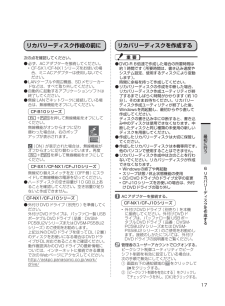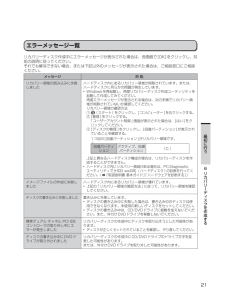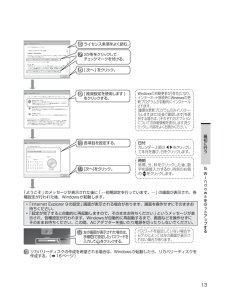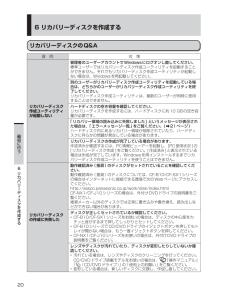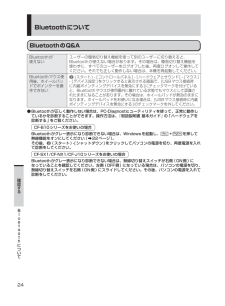Q&A
取扱説明書・マニュアル (文書検索対応分のみ)
"再起動" 一致するキーワードは見つかりませんでした。
"再起動"6 件の検索結果
必ずお読みください“Windows 7”セットアップについてのお願い・ 必ず AC アダプターを接続してください。・ セットアップ完了まで約 20 分※1です。完了するまで絶対に電源を切らないでください※1 Microsoft® Officeインストール済みモデルをお使いの場合は約25分ACアダプターを接続してWindows 7のセットアップを始めましょう。開始時刻: 時 分電源を入れます。1Press F2 for Setup / F12 for LAN2 3サービスを開始していますセットアップ中、同じ画面や • 真っ黒な画面、動きのない画面などが表示されますが故障ではありません。そのままお待ちください。セットアップの進行状況によ • り、画面のメッセージが変わります。電源を入れてから、この画面が終了するまで約7分かかります。Windows Error RecoveryWindows did not shut down successfully. If this was due to the system notresponding, or if the system was shut do...
17最初に行う6 リカバリ デ スクを作成するリカバリーディスク作成の前に次の点を確認してください。必ず、ACアダプターを接続してください。 ●CF-SX1/CF-NX1シリーズをお使いの場 • 合、ミニACアダプターは使用しないでください。LANケーブルや周辺機器、SDメモリーカー ●ドなどは、すべて取り外してください。自動的に起動するアプリケーションソフトは ●終了してください。無線 LANでネットワークに接続している場 ●合は、無線機能をオフにしてください。CF-B10シリーズ+ を押して無線機能をオフにしてください。無線機能がオンからオフに切り替わった場合は、右のポップアップが表示されます。(ON)が表示された場合は、無線機能がオフからオンに切り替わっています。再度+ を押して無線機能をオフにしてください。CF-SX1/CF-NX1/CF-J10シリーズ無線切り替えスイッチを左(OFF側)にスライドして無線機能の電源を切ってください。ハードディスクの空き容量が10 GB以上あ ●ることを確認してください。空き容量が足りないと作成できません。CF-NX1/CF-J10シリーズ外付けDVDドライ...
21最初に行う6 リカバリ デ スクを作成するエラーメッセージ一覧リカバリーディスク作成中にエラーメッセージが表示された場合は、各画面で[OK]をクリックし、対処の説明に従ってください。それでも解決できない場合、または下記以外のメッセージが表示された場合は、ご相談窓口にご相談ください。メッセージ 対 処リカバリー領域の読み込みに失敗しましたハードディスク内にあるリカバリー領域が削除されています。または、ハードディスクに何らかの問題が発生しています。Windowsを再起動し、再度リカバリーディスク作成ユーティリティを• 起動して作成してみてください。再度エラーメッセージが表示される場合は、次の手順でリカバリー領域が削除されていないか確認してください。リカバリー領域の確認方法① (スタート)をクリックし、[コンピューター ]を右クリックする。② [管理 ]をクリックする。「ユーザーアカウント制御」画面が表示された場合は、[はい]をクリックしてください。③ [ディスクの管理 ]をクリックし、[回復パーティション]が表示されていることを確認する。回復パーティションアクティブ、回復パーティション(C:)1つ目の[回復パ...
13最初に行う5 Windowsをセ トア プするWindows の自動更新が[有効]になり、インターネッ ト接続時に Windows の更新プログラムが自動的にインストールされます。[重要な更新プログラムのみインストールします]または[後で確認します]を選択する場合は、 [それぞれのオプションについての詳細情報を表示します]をクリックし、 内容をよくお読みください。日付カレンダー上部の をクリックして年月を選び、 日をクリックします。時刻時間、 分、 秒をクリックした後、 数字を直接入力するか、 時刻の右側の をクリックします。9[ 推奨設定を使用します ]をクリックする。6ライセンス条項をよく読む。8[次へ]をクリック。10各項目を設定する。11[次へ]をクリック。72 か所をクリックしてチェックマークを付ける。「ようこそ」のメッセージが表示された後に「––初期設定を行っています。––」の画面が表示され、各種設定が行われた後、Windowsが起動します。「Internet Explorer 9の設定」画面が表示される場合があります。画面を操作せずにそのままお • 待ちください。「設定が完了すると...
206 リカバリーディスクを作成する 最初に行う6 リカバリ デ スクを作成するリカバリーディスクのQ&A質 問 対 策リカバリーディスク作成ユーティリティが起動しない管理者のユーザーアカウントでWindowsにログオンし直してください。標準ユーザーではリカバリーディスク作成ユーティリティを起動することができません。それでもリカバリーディスク作成ユーティリティが起動しない場合は、Windowsを再起動してください。別のユーザーがリカバリーディスク作成ユーティリティを起動している場合は、どちらかのユーザーがリカバリーディスク作成ユーティリティを終了してください。リカバリーディスク作成ユーティリティは、複数のユーザーが同時に使用することはできません。ハードディスクの空き容量を確認してください。リカバリーディスクを作成するには、ハードディスクに約10 GBの空き容量が必要です。「リカバリー領域の読み込みに失敗しました」というメッセージが表示された場合は、「エラーメッセージ一覧」をご覧ください。 (➡21ページ)ハードディスク内にあるリカバリー領域が削除されていたり、ハードディスクに何らかの問題が発生している場合があ...
24Bluetoothについて確認するBluetoothについてBluetoothのQ&ABluetoothが使えないユーザーの簡易切り替え機能を使って別のユーザーに切り替えると、Bluetoothが使えない場合があります。その場合は、簡易切り替え機能を使わずに、すべてのユーザーをログオフした後、再度ログオンして操作してください。それでも正しく動作しない場合は、本機を再起動してください。Bluetoothマウス使用後、ホイールパッドでポインターを操作できない(スタート) - [コントロールパネル] - [ハードウェアとサウンド] - [マウス] - [デバイス設定 ]をクリックすると表示される画面で、[USBマウス接続時に内蔵ポインティングデバイスを無効にする]にチェックマークを付けていると、Bluetoothマウスが使用圏外に離れている状態でもマウスとして認識されたままになることがあります。その場合は、ホイールパッドが無効のままになります。ホイールパッドをお使いになる場合は、[USBマウス接続時に内蔵ポインティングデバイスを無効にする]のチェックマークを外してください。Bluetoothが正しく動作しない場...
- 1